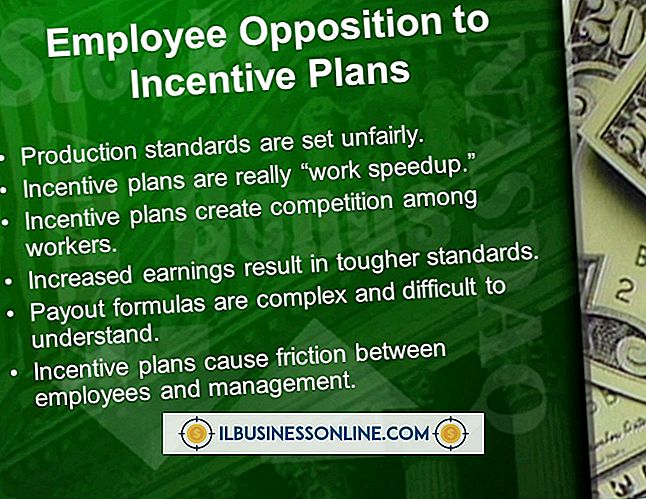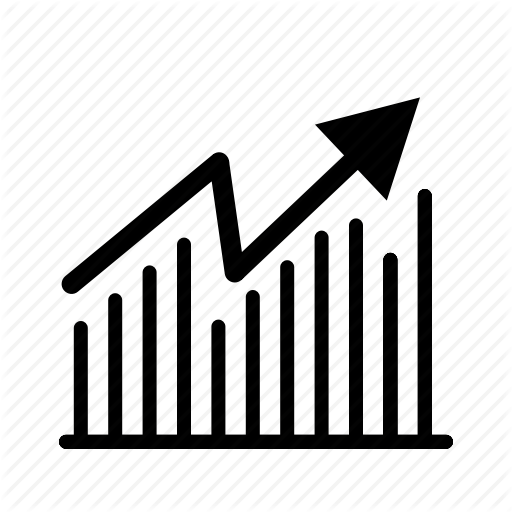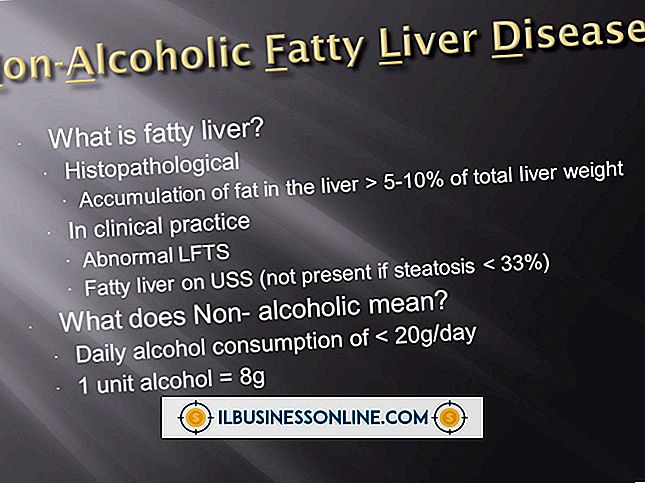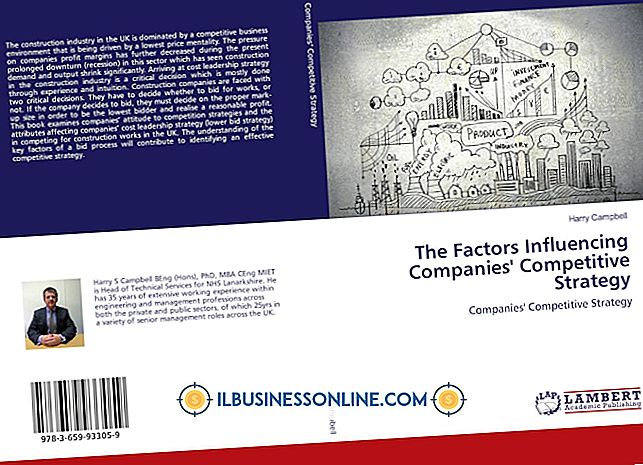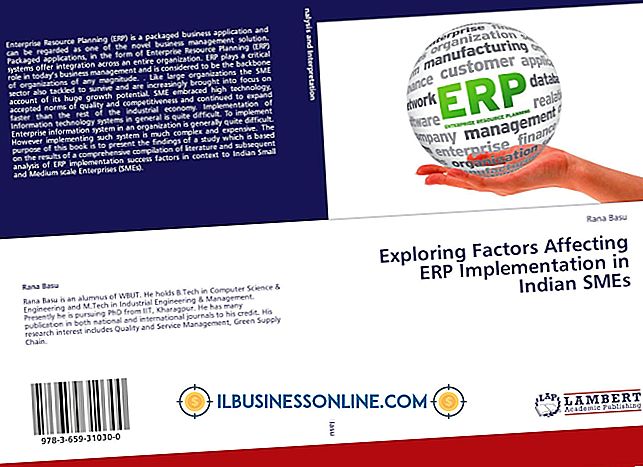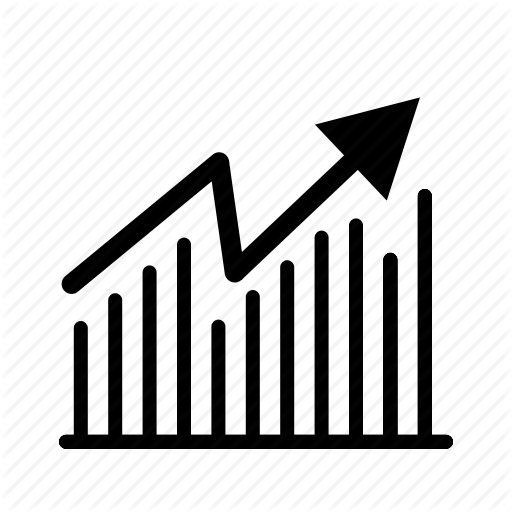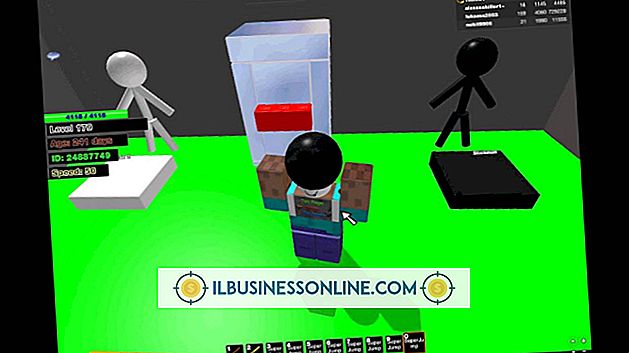Verwendung von Word zum automatischen Erstellen von Visio-Flussdiagrammen

Visio ist ein Microsoft Office-Programm zum Erstellen von Diagrammen und Flussdiagrammen. Im Lieferumfang sind alle umfassenden Office-Suiten enthalten. Wenn Ihr Unternehmen seine Office-Programme jedoch einzeln gekauft hat, haben Sie möglicherweise keinen Zugriff auf Visio. Sie können vergleichbare Flussdiagramme mit einem weiter verbreiteten Programm erstellen: Microsoft Word. Word enthält automatische Formen (früher als "automatische Formen" bezeichnet), mit denen Sie Flussdiagramme erstellen können, die denen von Visio ähneln. Sie können diese Flussdiagramme verwenden, um Geschäftsprozesse zu visualisieren oder den Programmfluss in der von Ihrem Unternehmen entwickelten Software darzustellen.
1
Drücken Sie "Strg-Eingabetaste", um eine neue Seite in Ihrem Word-Dokument zu erstellen, oder drücken Sie "Strg-N", um ein neues Dokument zu erstellen.
2
Klicken Sie in der Word-Multifunktionsleiste auf "Einfügen" und klicken Sie in der Gruppe "Illustrationen" auf "Formen".
3.
Klicken Sie im Bedienfeld mit der Bezeichnung "Flussdiagramm" auf einzelne Formen. Klicken Sie dann auf die Seite und ziehen Sie sie über die Seite, um die Flussdiagrammformen zu erstellen.
4
Klicken Sie mit der rechten Maustaste auf jede Form, und klicken Sie dann auf "Text hinzufügen", um jede Form zu kennzeichnen.
5
Klicken Sie erneut auf "Formen" und klicken Sie im Linienbedienfeld auf den Pfeil. Klicken Sie auf eine Form und ziehen Sie den Mauszeiger zur nächsten Form, um die beiden zu verbinden.
6
Wiederholen Sie den vorherigen Schritt, um Ihre anderen Formen zu einem Flussdiagramm zu verbinden.